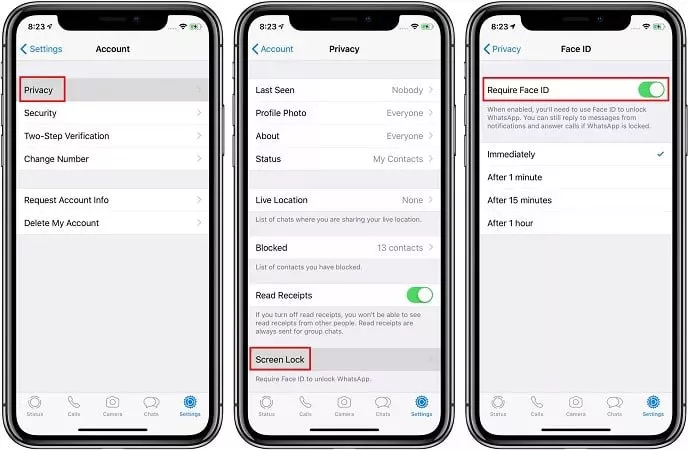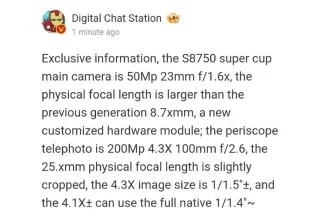به گزارش آفتاب شرق
واتساپ پرکاربرترین مطلبرسان در جهان است که روزانه صدها میلیون کاربر از آن منفعت گیری میکنند. در این نوشته نحوه قفل کردن واتساپ در دستگاههای گوناگون را به شما آموزش خواهیم داد.
قفل کردن واتساپ در تلفنهای اندرویدی
برای این که در تلفنهای اندرویدی روز واتساپ خود رمز بگذارید، باید مرحله های زیر را انجام دهید:
- ابتدا داخل تنظیمات واتساپ شوید و روی قسمت Account ضربه بزنید.
- در مرحله سپس روی گزینه Passkeys ضربه بزنید.
- در صفحه بعدی، دکمه Create Passkey در پایین صفحه را انتخاب کنید و در پیغام نمایش داده شده یک بار روی Continue ضربه بزنید.
- سپس پیغام فرد دیگر نمایش داده خواهد شد که میتوانید در آن تاثییر انگشت خود را به اپلیکیشن بدهید یا با انتخاب دکمه Use Password یک رمز عبور برای قفل واتساپ خود انتخاب کنید.
اگر میخواهید از طریق سیستم بیومتریک همانند تاثییر انگشت قفل واتساپ خود را باز کنید، باید در تنظیمات به قسمت Privacy بروید و با اسکرولکردن روی App lock ضربه بزنید. در این تکه تیک گزینه Unlock with biometric باید فعال باشد. بعد از فعالکردن این گزینه، اپلیکیشن از شما میخواهد تاثییر انگشت یا چهره خود را (بسته به قابلیت گوشی شما) اراعه کنید.
در قسمت App lock میتوانید گزینههای فرد دیگر همانند قفلشدن خودکار واتساپ و نمایش محتوا در نوتیفیکیشنها را نیز تنظیم کنید.
قفل کردن واتساپ در آیفون
در تنظیمات نسخه آیفون واتساپ نیز گزینهای وجود دارد که از طریق آن میتوانید واتساپ خود را قفل کنید و از طریق Touch ID یا Face ID آن را باز کنید.
برای انجام این کار در مرحله اول باید از طریق تنظیمات آیفون خود، یک Touch ID (پشتیبانیشده در آیفون ۸ یا مدلهای جدیدتر) یا Face ID (پشتیبانیشده در آیفون ایکس و نسخههای جدیدتر) تنظیم کنید و مرحله های زیر را انجام دهید:
- ابتدا به تنظیمات بروید و روی Account و سپس Privacy ضربه بزنید.
- سپس گزینه Screen Lock را انتخاب کنید و در نهایت تیک Require Touch ID یا Require Face ID را روشن کنید.
چطور برای واتساپ وب رمز بگذاریم؟
- برای قفل کردن واتساپ وب نیز ابتدا باید روی منوی سهنقطهای ضربه بزنید و Settings را انتخاب کنید.
- بعد از آن به Privacy و سپس به قسمت Screen Lock بروید.
- در نهایت، تیک کنار گزینه Screen Lock را فعال کنید و رمزعبور مورد نظر خود را مجدد داخل کنید و روی Ok ضربه بزنید.
دقت داشته باشید که رمز عبور شما باید حداقل دارای شش کاراکتر باشد و شامل حروف، شماره و علائم نگارشی باشد.
این چنین در این قسمت میتوانید زمان قفل شدن خودکار واتساپ وب را نیز تعیین کنید. با انتخاب یکی از گزینههای بعد از ۱ دقیقه، بعد از ۱۵ دقیقه و بعد از ۱ ساعت، اگر با واتساپ هیچ تعاملی نداشته باشید، بهطور خودکار قفل خواهد شد.

علاوه بر این، نسخه وب واتساپ را بعد از تنظیم رمزعبور آن، میتوانید بهطور دستی نیز قفل کنید. برای انجام این کار، ابتدا یکبار روی منوی سهنقطهای ضربه بزنید و سپس از بین گزینههای نمایش داده شده روی Lock Screen ضربه بزنید.
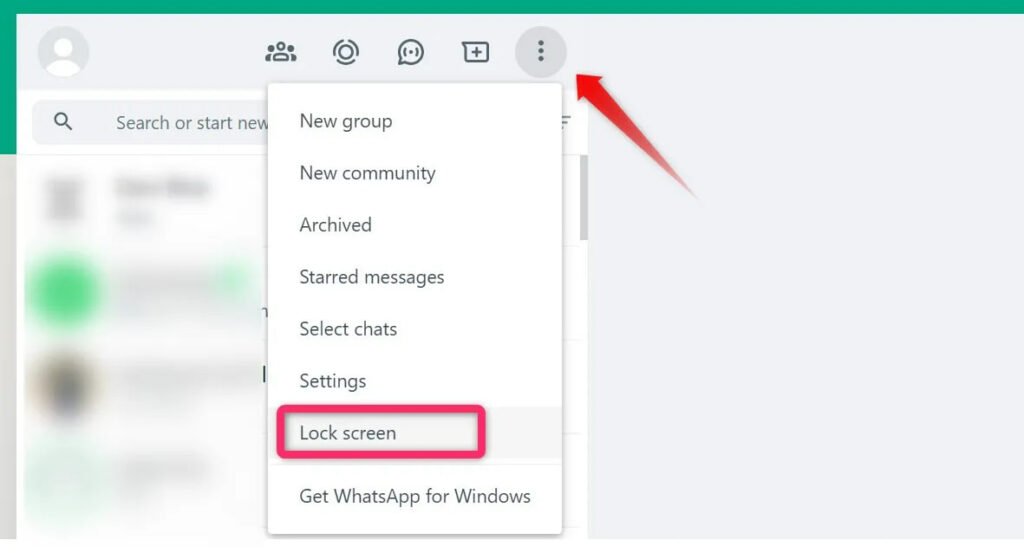
اهمیت رمز گذاشتن روی واتساپ

اگر از واتساپ بهصورتی منفعت گیری میکنید که دیگران نمی توانند به آن دسترسی داشته باشند، نیازی به تنظیم رمز عبور برای آن وجود ندارد. با این حال، اگر در یک محیط اداری از نسخه وب واتساپ منفعت گیری میکنید یا دلواپس این نوشته هستید که دیگران امکان پذیر به واتساپ شما دسترسی اشکار کنند و مکالمات شما را ببیند، بهتر است این ویژگی را فعال کنید تا از حریم خصوصی خود مراقبت کنید.
در این نوشته، راههای قفل کردن واتساپ در گوشی و دسکتاپ را به شما آموزش دادیم.
سوالات متداول
بله، از طریق تنظیمات واتساپ میتوانید واتساپ خود را قفل کنید.
قفل واتساپ را میتوان با تاثییر انگشت یا دیگر ویژگیهای بیومتریک، همانند اسکن چهره باز کرد.
در همه نسخههای واتساپ میتوانید یک رمزعبور برای قفل کردن آن تعیین کنید.
دسته بندی مطالب
اخبار سلامتی